Win7旗舰版系统DHCP无法获得IP地址的解决方法
时间:2022-03-16 14:38:13来源:装机助理重装系统www.zhuangjizhuli.com作者:由管理员整理分享
一般操作Windows系统提高系统性能有很多种方式,比较常用的就是使用第三方软件来优化系统,但有时候难免会对系统优化过度,比如关闭系统各种服务,导致系统出现某些故障问题,但最近却有Win7旗舰版系统用户来反应,在设置DHCP自动获取IP地址,出现IP地址一直处于正在获取过程中,无法自动获取IP地址的问题,这种现象很有可能是DHCP服务被关闭所致,对于这个问题该如何解决呢?其实不会提示本地受到限制或连接也不提示获取成功,就一直在那获取。这里是连的无线网,有线网的是一个电脑图标。解决问题要找到与DHCP Client相关的服务。对此下面小编就来介绍一下电脑DHCP无法自动获取IP地址的解决方法吧。
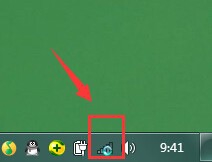
1、首先,在电脑桌面上我的电脑图标鼠标,在点击右键管理;
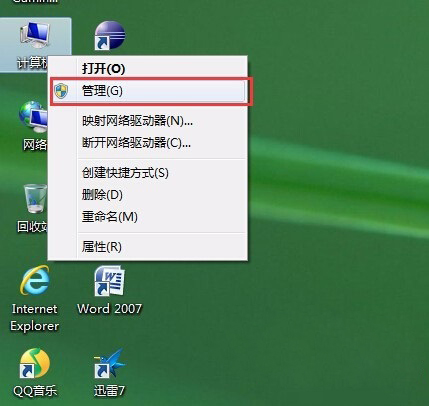
2、然后,进入计算机管理界面后,在依次展开服务和应用程序,在选择服务;
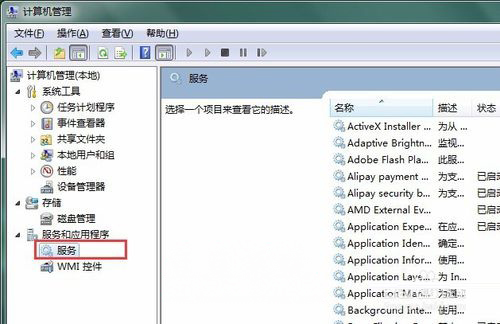
3、在右边服务列表里找到DHCP Client服务并选中;

4、在点击鼠标右键将其启动,如果不想下次开机后还要进入服务器再次开启的话,就可以在DHCP Client的位置直接右键调出DHCP Client的属性;
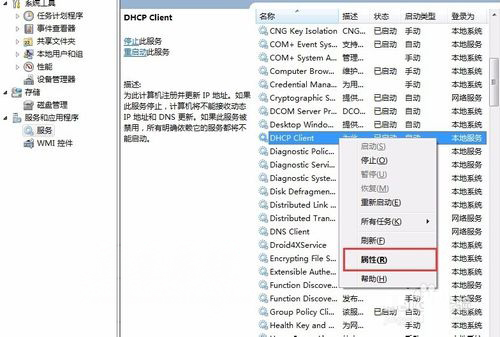
5、在找到服务的启动类型,在将启动类型改成自动,最后再点击确定保存即可。
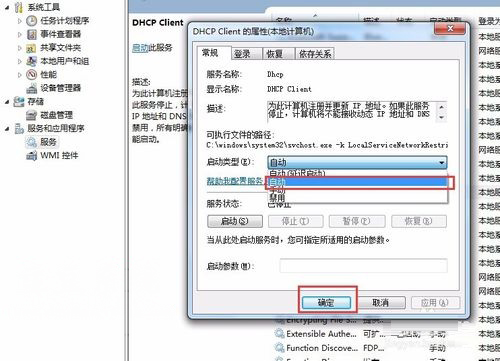
通过对计算机管理,将DHCP Client服务启动类型设置为自动,那么无法自动获取IP地址问题就可以得到解决了,如果以后用户也遇到这样的问题,不妨按照教程去解决操作吧,希望这个教程对大家有所帮助。
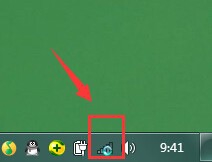
1、首先,在电脑桌面上我的电脑图标鼠标,在点击右键管理;
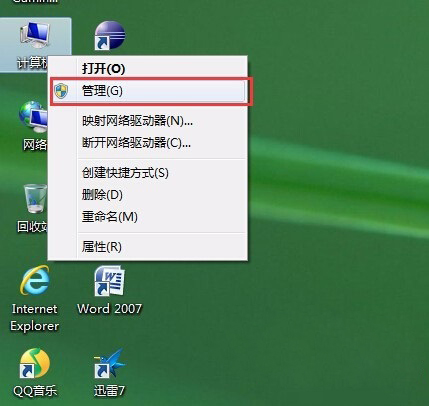
2、然后,进入计算机管理界面后,在依次展开服务和应用程序,在选择服务;
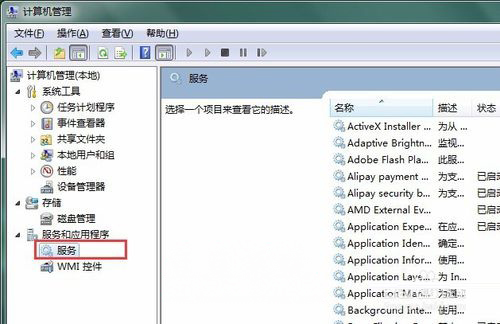
3、在右边服务列表里找到DHCP Client服务并选中;

4、在点击鼠标右键将其启动,如果不想下次开机后还要进入服务器再次开启的话,就可以在DHCP Client的位置直接右键调出DHCP Client的属性;
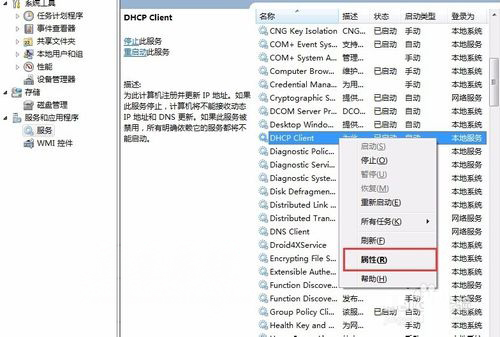
5、在找到服务的启动类型,在将启动类型改成自动,最后再点击确定保存即可。
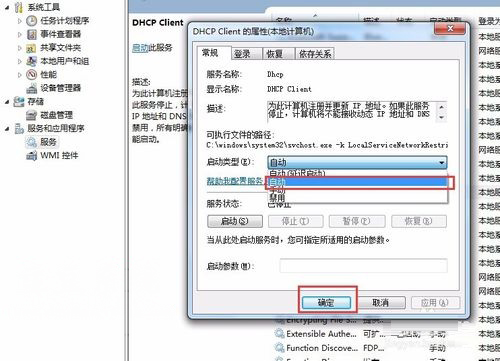
通过对计算机管理,将DHCP Client服务启动类型设置为自动,那么无法自动获取IP地址问题就可以得到解决了,如果以后用户也遇到这样的问题,不妨按照教程去解决操作吧,希望这个教程对大家有所帮助。
分享到:
